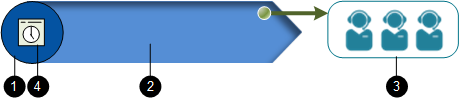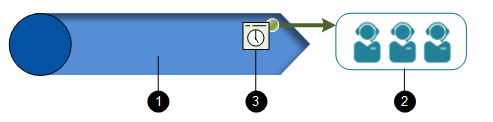タイムスケジュールのキューへの適用
以下を行うことができます。
- 日時に応じたキューへのエントリーの拒否(特定のサイトの業務時間外など)
および/または
- 日時に応じたキュー内コンタクトのエージェントへのルーティングのコントロール
指定日時でのキューへのエントリーの拒否
キューのACDトリートメントにタイムスケジュールを適用する必要があります。
|
|
1 トリートメント 2 ACDキュー 3 エージェントグループ 4 トリートメントのタイムスケジュール |
- 「サービス」 > 「時刻サービス」 > 「時刻サービスの追加」を選択し、スケジュールを作成してください。
- サービスに名前を付けます。次に、「アクションを指定」パネルで、エントリーを拒否する日時にキューに入るコンタクトのルートを選択してください。
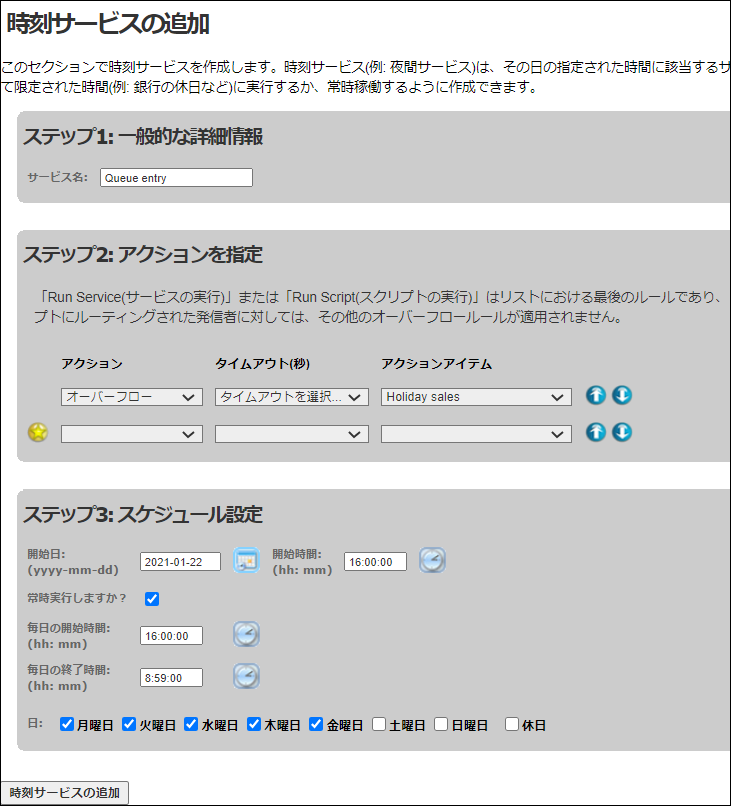
- 「スケジュール設定」パネルで、キューへのエントリーを拒否する期間を定義してください。
メモ:休日の日付は、「サービス」>「時刻サービス」>「休日の設定」を選択して定義できます。
- 「時刻サービスの追加」をクリックしてください。
- 「サービス」 > 「時刻サービス」 > 「時刻のマッピング」を選択してください。
- 「時刻サービスのアサイン」画面で、先ほど作成した時刻サービスのスケジュールを選択してください。
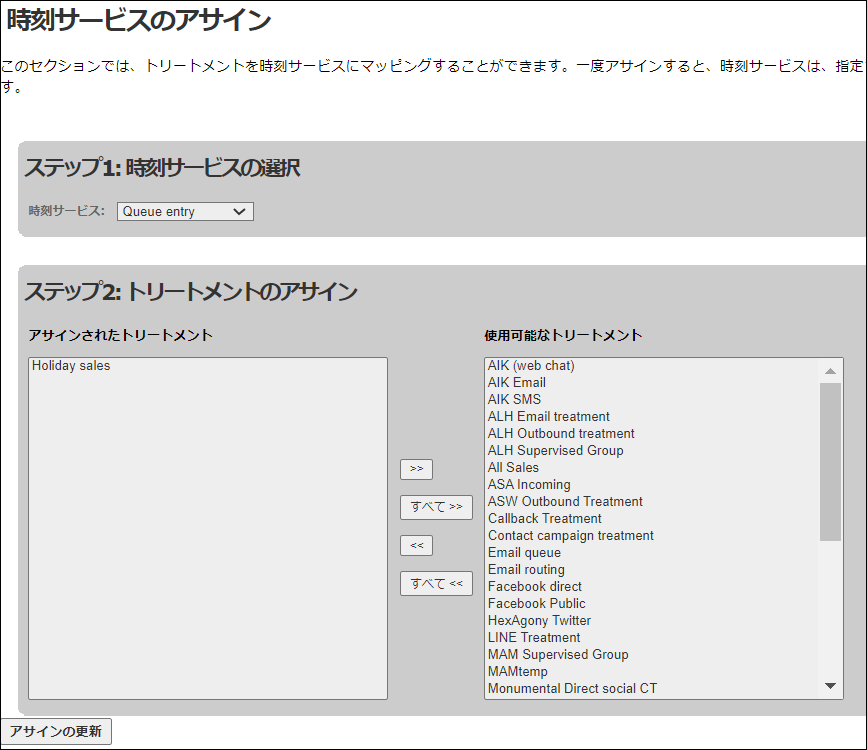
- 「トリートメントのアサイン」で、スケジュールを適用するキューのACDトリートメントを選択してください。
- 「アサインの更新」をクリックしてください。
キュー内コンタクトのエージェントへのルーティングのコントロール
スケジュールを作成し、キューの転送ルールにアサインする必要があります。
|
|
1 ACDグループ 2 エージェントグループ 3 転送ルールのタイムスケジュール |
- 「storm Contact」 > 「キュー」> 「一致ルールスケジュールの追加」を選択し、スケジュールを作成してください。
- 「一致ルールスケジュールの追加」画面でスケジュールに名前を付け、「スケジュールを追加」を選択してください。
- 「スケジュールの条件」パネルで、転送ルールを適用する時間帯を定義してください。
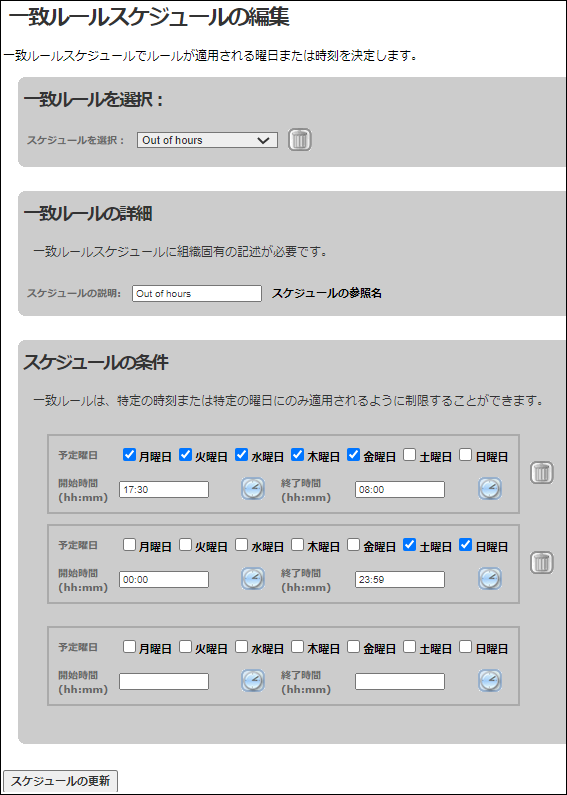
- 「スケジュールの更新」をクリックしてください。
- 必要に応じてさらに時間帯を追加してください。
- 「storm Contact」 > 「キュー」 > 「キューの編集」を選択してください。
- 対象のキューを選択してください。
- 転送ルールの「編集」
 ボタンをクリックしてください。
ボタンをクリックしてください。
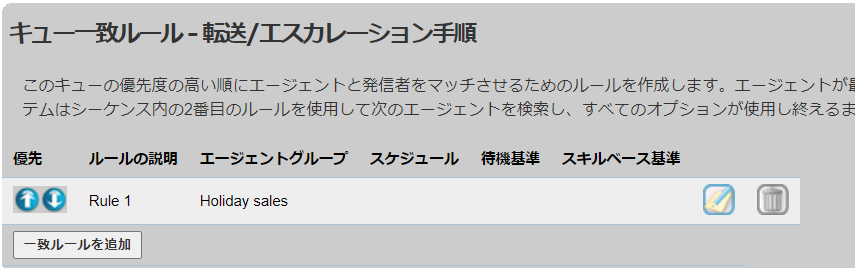
- 「一致ルールの編集」画面の「スケジュールの条件」パネルで、先ほど作成したスケジュールを選択してください。
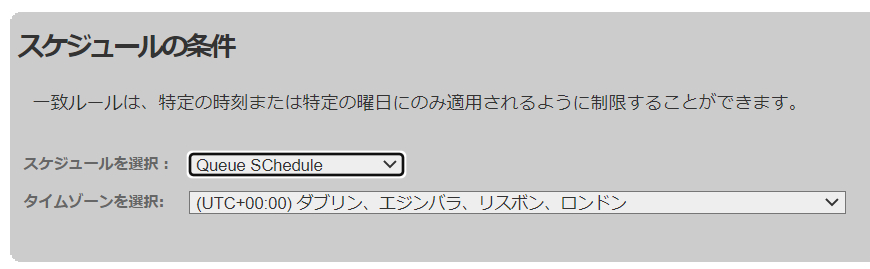
メモ:ログインしている組織のタイムゾーンがここに表示され、デフォルトとして使用されます。別のタイムゾーンを選択した場合は、スケジュールにはデフォルトのタイムゾーンの代わりに、選択したタイムゾーンが適用されます。